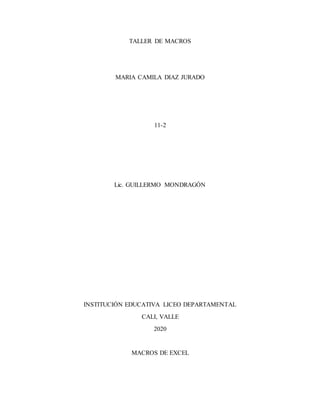
Macros de excel
- 1. TALLER DE MACROS MARIA CAMILA DIAZ JURADO 11-2 Lic. GUILLERMO MONDRAGÓN INSTITUCIÓN EDUCATIVA LICEO DEPARTAMENTAL CALI, VALLE 2020 MACROS DE EXCEL
- 2. A. Describa brevemente la forma de crear macros en Excel. R// Para crear una macro se ingresa al menú de tareas que está en la parte superior de Excel luego se da click en vistas donde aparece la opción macros, al dar click a macros encontramos la opción crear macros se dará click allí y pondremos el nombre de la macro que se desea crear "suma, resta" etc. Luego se selecciona las celdas de la respectiva operación y por último se da click en para pausar la grabación de la macro y ya quedará grabada. B. Explique las opciones para ejecutar macros. R// Abra el libro que contiene la macro. En el grupo Código de la ficha Programador, haga clic en Macros. En el cuadro Nombre de la macro, haga clic en la macro que desea ejecutar y presione el botón Ejecutar. También tiene otras opciones: Opciones: agregue una tecla de método abreviado o una descripción de la macro. Paso: abre el editor de Visual Basic en la primera línea de la macro. Presionar F8 le permitirá recorrer el código de macros de línea en línea. Editar: abre el editor de Visual Basic y le permite editar el código de la macro según sea necesario. Una vez que haya realizado los cambios, puede presionar F5 para ejecutar la macro desde el editor. C. ¿Qué no es una macro?
- 3. R// No son macros aquellas instrucciones que no se ejecutan de manera secuencial por medio de un orden de ejecución. D. ¿Cómo se asigna la macro a un botón? R// Haga clic Archivo > Opciones > Barra de herramientas de acceso rápido. En la lista comandos disponibles en, haga clic en Macros. Comandos de la barra de herramientas de acceso rápido Seleccione la macro a la que desea asignar un botón. Haga clic en Agregar para mover la macro a la lista de botones de la barra de herramientas de acceso rápido. E. ¿Cómo se elimina una macro? R// En la pestaña Programador, haga clic en Macros. En la lista, haga clic en la macro que desea eliminar y haga clic en el botón eliminar. F. ¿Qué tienen que ver las macros con Visual Basic? R// Podremos crear macros en Excel gracias a la herramienta que dispone Excel conocida como grabar macro. La grabación del macro permitirá realizar de forma automática las tareas repetitivas sin necesidad de saber programar. Y entonces, ¿por qué necesitamos saber Visual Basic? Para poder crear nuevas funcionalidades de las que no dispone Excel tendremos que introducirnos en el mundo de la programación. Este método de grabar un macro para motorizar una acción la utilizamos en el tutorial de cómo hacer gráficos con macros en Excel. Para crear macros en Excel con Visual Basic seguiremos estas instrucciones: Hacer clic en el menú de programador Seleccionar la opción Visual Basic donde se abrirá el Editor de Visual Basic en Excel
- 4. Crearemos nuestro primer macro indicando la subrutina con la palabra Sub y el nombre del macro "PrimerMacro" Al hacer intro, automáticamente nos aparecerán los paréntesis al final del nombre y End Sub que indica el final de la subrutina De esta forma delimitaremos el código que va a contener nuestro macro Guardamos el macro con la extensión .xlsm para habilitar los macros y a continuación ejecutaremos el macro en la flecha verde de la barra de herramientas o con el comando F5+botón ejecutar. G. ¿Qué es Visual Basic? R// Es un lenguaje de programación dirigido por eventos, desarrollado por Alan Cooper para Microsoft. Este lenguaje de programación es un dialecto de BASIC, con importantes agregados. Su primera versión fue presentada en 1991, con la intención de simplificar la programación utilizando un ambiente de desarrollo. H. ¿Qué son las funciones: SI, SI anidada, Contar SI, Max, Min? R// La función SI en Excel es parte del grupo de funciones Lógicas y nos permite evaluar una condición para determinar si es falsa o verdadera. La función SI anidada en Excel aumenta la flexibilidad de la función al ampliar el número de posibles resultados a probar así como las acciones que podemos ejecutar La función PROMEDIO.SI en Excel nos permite obtener el promedio o media aritmética de un grupo de celdas que cumplan con un criterio. Dicho criterio es el que determina si una celda es tomada en cuenta o no dentro del cálculo. La función CONTAR.SI en Excel nos da la oportunidad de contar el número de celdas de un rango que cumplan con un criterio establecido. Solamente cuando el valor de dichas celdas cumple la condición es considerada dentro de la cuenta. SI. CONJUNTO (función MAX. CONJUNTO devuelve el valor máximo entre celdas especificado por un determinado conjunto de condiciones o criterios. La función MIN.SI.CONJUNTO devuelve el valor máximo entre celdas especificado por un determinado conjunto de condiciones o criterios.